أفضل الطرق المجانية لإزالة الخلفية من الصورة المتحركة GIF

الصورة المتحركة GIF (تنسيق الرسومات المتحركة) هي مجموعة من الصور التي توضع في تسلسل لتأدية أو تقديم إجراء معين دون وجود الصوت. هذه الصور المتحركة عبارة عن صور عادية تعرض في حلقة مستمرة بفاصل زمني معين. أحياناً تمتلك هذه الصور المتحركة خلفية شفافة تجعلها سهلة التحميل من أي مكان. ولكن إذا كانت الصورة المتحركة تحتوي على خلفية فقد تبدو غير احترافية.
الجزء الأول: طريقة إزالة الخلفية من الصور المتحركة أونلاين
عند إعداد أي عرض تقديمي أو منشور، من الضروري إزالة الخلفية من الصور المتحركة لأنها قد تجعل صورتك المتحركة تبدو ضخمة وغير ملائمة. إذا كنت تفكر في إزالة خلفية الصورة المتحركة ولكنك عالق في كيفية إزالة الخلفية من الصور المتحركة، فقد ذكرنا بعض المواقع المذهلة والخطوات المفصلة حول إزالة الخلفية من الصور المتحركة عبر الإنترنت. إقرأ المزيد.
1. HitPaw Object Remover
يستخدم HitPaw Object Remover طاقة AI لتتبع حركة الكائنات تلقائيًا ، مما يمنحك حرية إزالة الكائنات غير المرغوب فيها بذكاء من مقاطع الفيديو الخاصة بك. ستصبح الأمور أسهل عندما تريد إزالة الكائنات من خلفية الفيديو باستخدام أداة إزالة الكائنات الأنيقة هذه. تقفل تقنية الذكاء الاصطناعي تلقائيًا حركة الكائن ، مما يساعدك على مسح واستخراج العناصر غير المرغوب فيها من مقاطع الفيديو المفضلة لديك ، كما لم تكن موجودة من قبل. إنها أفضل أداة تجريد الإنسان من إنسانيتها وأكثرها جرأة في التصوير الفوتوغرافي. يمنح المسح القوي مقطع الفيديو الخاص بك المظهر المثالي الذي تريده من خلال قفل حركة الضيوف غير المدعوين تلقائيًا.
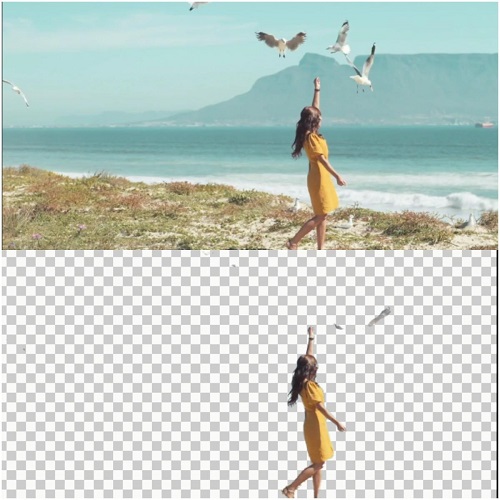
-
1
أدخل الموقع الرسمي أو انقر فوق الزر أدناه لتنزيل وتثبيت HitPaw Object Remover.
-
2
قم باستيراد ملف GIF أو الفيديو الذي تريد إزالة الخلفية منه ، وحدد وضع إزالة خلفية AI.
-

-
3
اختر طريقة إزالة الخلفية وفقًا لاحتياجاتك: ملء شفافة أو ملء شاشة خضراء.
-

-
4
انقر فوق زر المعاينة لرؤية التأثير بعد إزالة الخلفية.
-

-
5
انقر فوق "تصدير" لإزالة الخلفية بنجاح.
2. OnlineGifTools
OnlineGifTools هو أحد أفضل المواقع لإزالة خلفية الصور المتحركة عبر الإنترنت. تُستعمل هذه الأداة من قبل الكثير من الناس وكما أنها سهلة الإستخدام وتظهر النتائج في جزء العرض دون أي انتظار. يمكنك بسهولة إزالة خلفية الصور المتحركة ببعض نقرات بإجراء تغيير واحد أو اثنين. عدا عن إزالة الخلفية، يمكن أيضاً تغيير لون الخلفية أو إستخدام سمات أخرى.
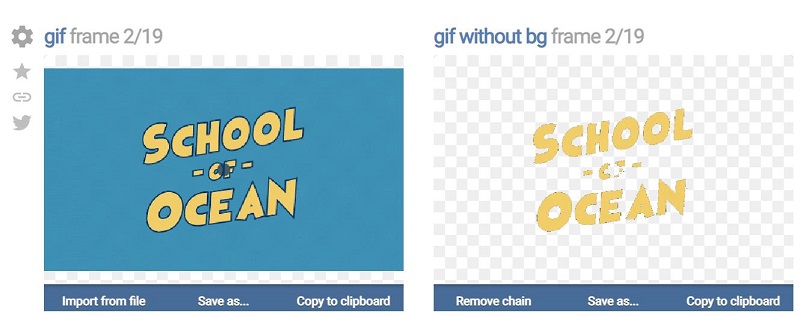
-
1
اذهب إلى onlinegiftools.com وانقر على الشاشة الرمادية لتحميل ملف الصورة المتحركة.
-

-
2
بعد تحميل ملف الصورة المتحركة، يمكنك تخصيص خيارات إزالة الخلفية من الصور المتحركة GIF.
-

-
3
عند حصولك على الخلفية المطلوبة أو إزالة خلفية الصورة المتحركة، يمكنك ببساطة تحميلها من شاشة المعاينة.
3. EZGIF
EZGIF هو أداة عبر الإنترنت يجعل إنشاء وتحرير ملفات الصور المتحركة أمرًا في غاية السهولة ويمكنك تنفيذ أي إجراء ببضع نقرات فقط. باستخدام EZGIF، يمكنك إجراء العديد من التغييرات على الصور المتحركة مثل الاقتصاص، وتغيير الحجم، والتحسين، والتحرير، وتغيير التنسيق، وما إلى ذلك. موقع EZGIF خالٍ من العلامة المائية ويسهل على المطورين ومنشئي المحتوى العمل على الصور المتحركة. كما يمكن لموقع EZGIF إزالة الخلفية من الصور المتحركة على الفور ببضع نقرات فقط.
-
1
افتح موقع ezgif.com وانقر على "اختيار الملفات".
-

-
2
بعد تحميل ملف الصور المتحركة الذي تريد إزالة الخلفية منه، انقر على "تحميل وإنشاء صورة متحركة".
-
3
قم بتغيير خلفية الصورة المتحركة بالنقر على قسم "استبدال اللون بالشفافية" وتأثيراته من قسم "التأثيرات" في شريط الأدوات.
-

-
4
لعرض الصورة المتحركة بعد التغييرات، انقر على "تطبيق المحدد". إذا كانت التغييرات التي أجريتها مطابقة لتفضيلاتك فانقر على خيار "حفظ".
4. Unscreen
أداة Unscreen هو أبسط أداة لإزالة الخلفية من الصور المتحركة. إنها تلقائية بالكامل ويمكنها إزالة خلفية الصورة المتحركة GIF بنقرة بسيطة فقط. تحتاج فقط إلى تحميل ملف الصورة المتحركة من جهاز الكمبيوتر والأداة ستتكفل بباقي المهام بنفسها. كما يمكن للأداة أن تغير خلفية الصورة المتحركة وفق رغبة المستخدم. تحتاج فقط إلى تحميل صورة أو اختيار اللون المطلوب.
-
1
اذهب إلى unscreen.com وانقر على "تحميل مقطع".
-

-
2
قم بتحميل ملف لإزالة خلفية الصورة المتحركة.
-
3
موقع Unscreen سيزيل خلفية ملف gif تلقائيا بعد التحميل. الخلفية الافتراضية شفافة. يمكنك النقر على تغيير الخلفية لتخصيص خلفية لملف الـ GIF.
-
4
بمجرد إزالة خلفية ملف GIF، كل ما عليك هو تنزيله بالنقر على خيار "تنزيل".
-

5.Online Image Editor
محرر الصور عبر الإنترنت (OIE) هو أداة يمكن استخدامها لإزالة خلفية الصور المتحركة عبر الإنترنت بطريقة بسيطة. يمكنك تحميل صورة متحركة (GIF) وإزالة الخلفية في غضون ثوان. تتيح لك هذه الأداة أيضا تغيير تنسيق الصور وتمنحك خيار تغيير الحجم أثناء تحميلها مرة أخرى إلى المنصة الإلكترونية أو تنزيلها على جهاز الكمبيوتر.
-
1
افتح الموقع الإلكتروني-image-editor.com على جهاز الكمبيوتر، وانقر على تحميل صورة واختر صورة متحركة لتحميلها.

-
2
من النوافذ التي ستفتح، انقر على خيار "الشفافية" في علامات التبويب "خيارات متقدمة" ثم داخل المعاينة لإزالة الخلفية من الصور المتحركة.
-

-
3
بمجرد إزالة الخلفية من الصور المتحركة، يمكنك بسهولة حفظ وتنزيل ملفات GIF.
6.Gifmake
Gifmake هي أداة مجانية يمكن استخدامها لصنع ملفات GIF مباشرة من الصور المحملة. يمكنك عرض مخرجات كل إجراء على الفور في صندوق المعاينة وتحريره وفقا لذلك. يمكنك أيضا تغيير حجم الصورة المتحركة أو تغيير سرعة الرسوم المتحركة إذا لزم الأمر.
-
1
افتح متصفح الويب وأدخل gifmake.com وانقر على "تحميل" لتحميل ملف GIF المطلوب.
-

-
2
انقر على خيار "الشفاف Bg" الموجود فوق صندوق المعاينة لإزالة خلفية GIF.
-

-
3
عندما تحصل على الصورة النهائية في قسم المعاينة، انقر على "تنزيل" لحفظ الصورة المتحركة.
الجزء الثاني: طريقة إزالة الخلفية من الصور المتحركة في الفوتوشوب
إذا كنت لا تريد استخدام أدوات إزالة خلفية الصور المتحركة عبر الإنترنت، فيمكنك استخدام ادوبي فوتوشوب لإزالة الخلفية من الصور بصيغة Gif. إنه برنامج موثوق ويستخدمه الكثير من الناس حول العالم لأغراض التحرير العديدة.
إذا كنت ترغب في معرفة كيفية إزالة الخلفية من الصور المتحركة باستخدام برنامج أدوبي فوتوشوب، اقرأ الخطوات المذكورة أدناه.
خطوة 01 افتح برنامج فوتوشوب على جهاز الكمبيوتر وانقر على قائمة "الملف" ثم على خيار "فتح" لاختيار صورة GIF.
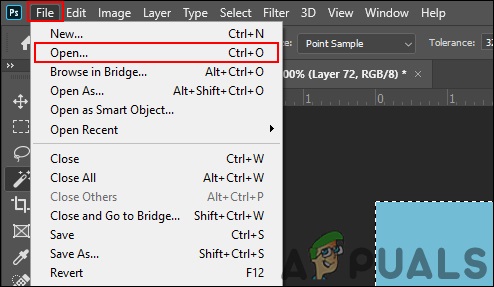
خطوة 02ستلاحظ على الشاشة أن طبقة الصورة المتحركة GIF يمكن العثور عليها في أقسام مختلفة. لاختيار خلفية كل طبقة، استخدم أداة العصا السحرية (أو اضغط على مفتاح الاختصار W). يمكنك إزالة المنطقة المحددة بسهولة إذا قمت بالضغط على مساحة للخلف "Backspace" أو مفاتيح الحذف "Delete".
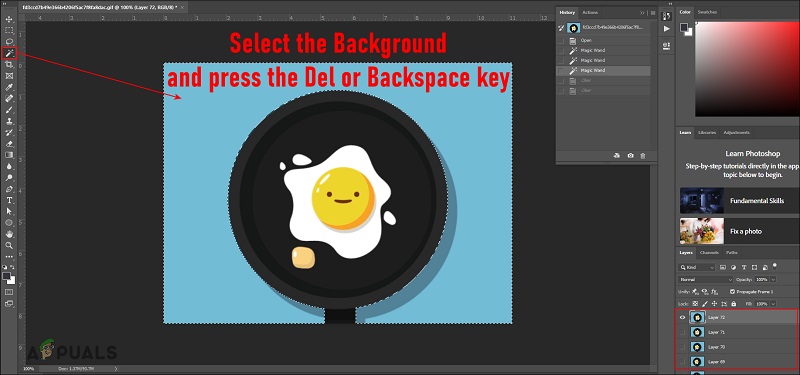
خطوة 03سيستغرق الأمر بعض الوقت لإزالة الخلفية من صورة GIF إذا كانت معقدة. عند إزالة خلفية الصورة المتحركة، يمكنك الآن التحقق من الصورة الأولى والنهائية للتأكد من الفروقات.
خطوة 04إذا لا زلت لم تحصل على التعديل المطلوب في الصورة المتحركة، فاختر جميع الصور من الشريط الزمني الذي لديك أثناء تطبيق التغييرات. اضغط على أيقونة "القائمة" "Menu" الموجودة في الزاوية اليمنى من قسم الشريط الزمني ثم انقر عليها ثم انقر على "حذف الإطارات" لحذف جميع هذه الإطارات.
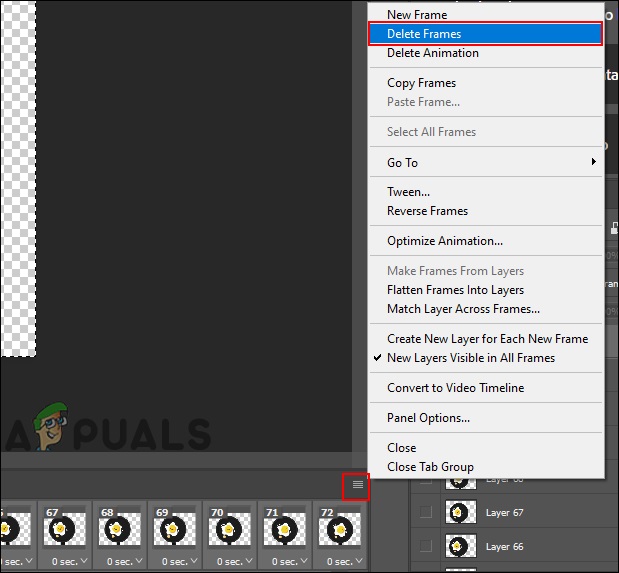
خطوة 05 مجدداً، انقر على نفس الخيار "القائمة" "Menu" ثم "صنع إطارات من الطبقات" لإنشاء الإطارات مجدداً بشكل صحيح وفقا للطبقات.
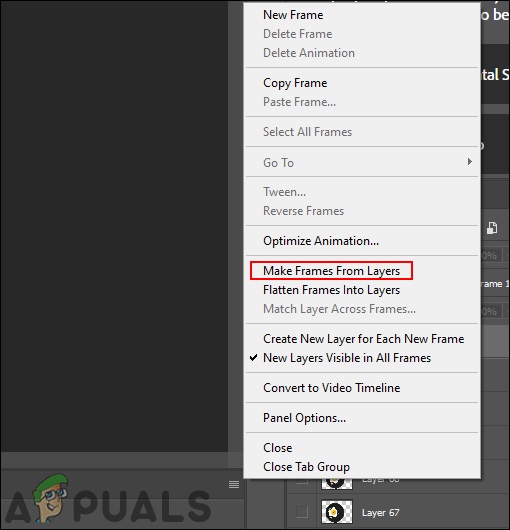
خطوة 06إذا نجحت في إزالة خلفية الصورة المتحركة GIF، انقر على قائمة "الملف"، من القائمة المنسدلة، حدد خيار "تصدير" ثم انقر على "حفظ للويب/ للموقع". ثم اختر التنسيق كصيغة GIF، واختر جودة ملف الـ GIF في قائمة الإعداد المسبق المنسدلة، واضغط على زر الحفظ.
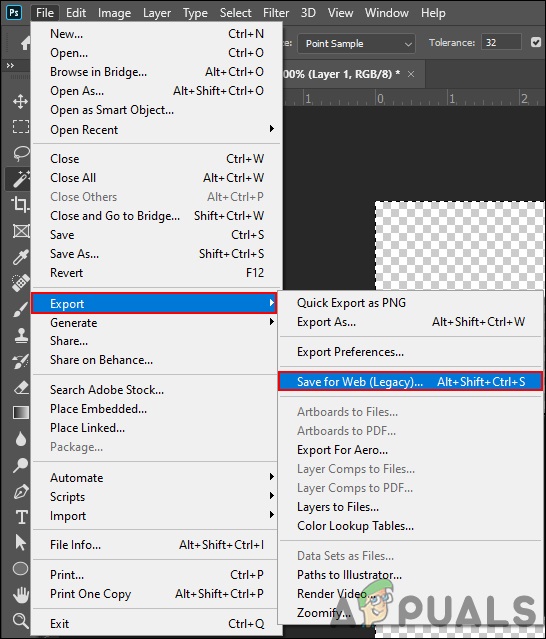
خطوة 07قم بإنشاء اسم لملف الـ GIF واختر مكان الحفظ.
هذه هي العملية الكاملة لإزالة الخلفية من صور GIF في برنامج الفوتوشوب.
الأدوات الإلكترونية التي ذكرناها في الأعلى تستعمل جميعها لإزالة الخلفية من ملفات الصور بصيغة GIF (صيغة الرسومات المتحركة) وأغلبها لا تدعم الصور الثابتة مثل صيغة JPG وJPEG وPNG وMPEG وغيرها. عندما يكون لديك صورة ثابتة وتحتاج إلى إزالة الخلفية، يُوصى باستخدام HitPaw Online Background Remover. إنها أداة مجانية عبر الإنترنت لإزالة الخلفية من الصورة، وهي مجانية بنسبة 100% ويمكن استخدامها دون أي حدود. لا يوجد فيها أي علامات مائية أو إعلانات.
كل ما عليك هو زيارة الموقع الإلكتروني على المتصفح، واضغط على زر "اختيار الملف" لتحميل الصورة.

الآن، انقر على زر "إزالة الخلفية" لبدء إزالة الخلفية من الصورة.
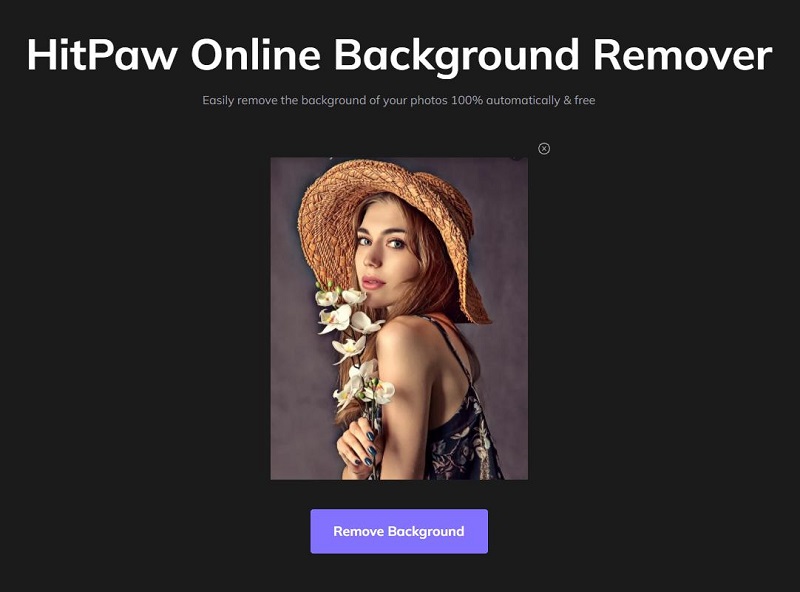
ستتم إزالة الخلفية بنجاح في غضون ثوان معدودة. يمكنك النقر على زر التحميل لتنزيل الصورة بخلفية شفافة.
الخلاصة
لقد ذكرنا هنا بعضًا من أفضل وأسهل الأدوات التي ستساعدك على إزالة الخلفية من GIF في ثوانٍ. هذه الأدوات سهلة الاستخدام وتوفر نتائج سريعة. أكثر ما يوصى به هو HitPaw Object Remover .
أيضا، إذا كنت تبحث عن أي برنامج أو أداة يمكنها إزالة الخلفية من صورة بديلة عن GIF، سنوصي لك أن تستخدم HitPaw Online Background Remover.هذه أداة مجانية لإزالة الخلفية عبر الإنترنت تدعم إزالة الخلفية من الصورة بنقرة بسيطة. كل ما عليك فعله هو تحميل ملف وسيقوم تلقائيًا بإزالة خلفيته على الفور.






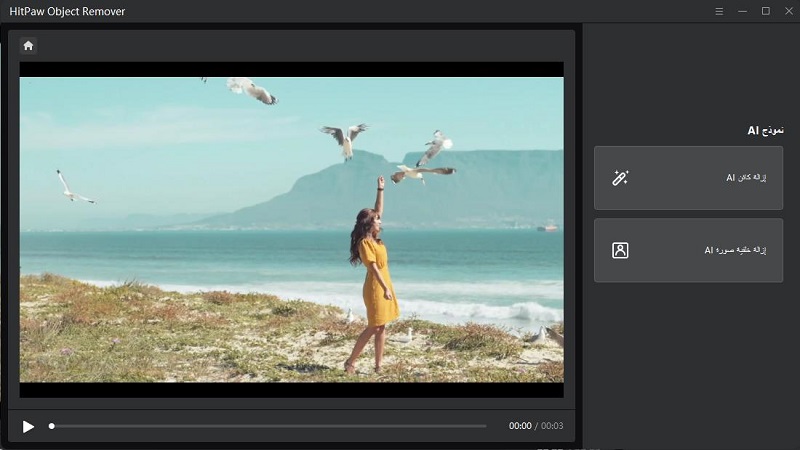
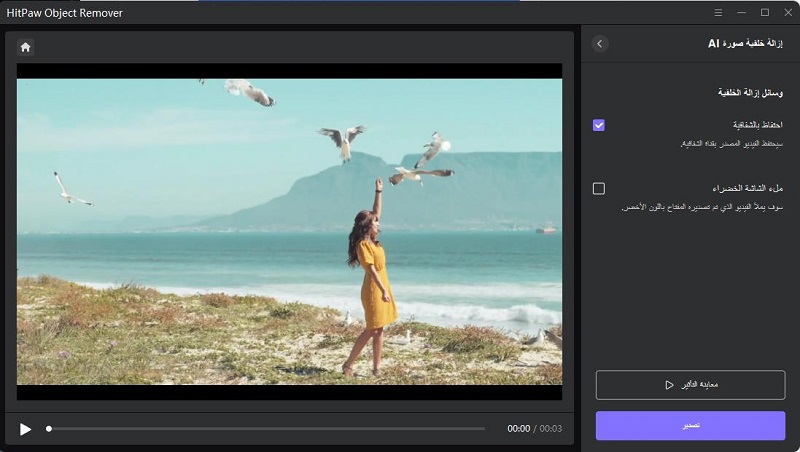
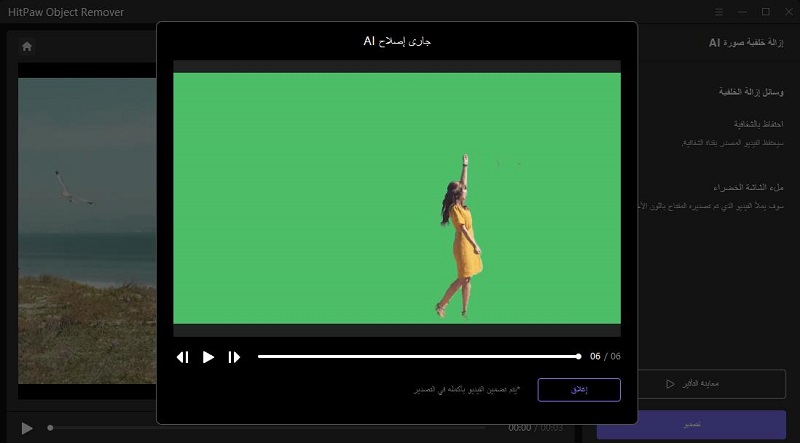
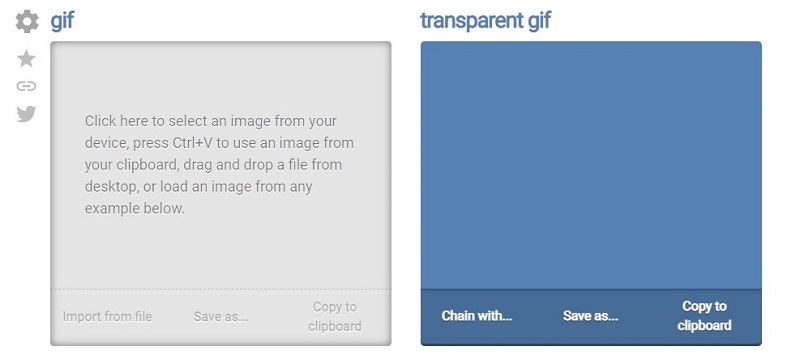
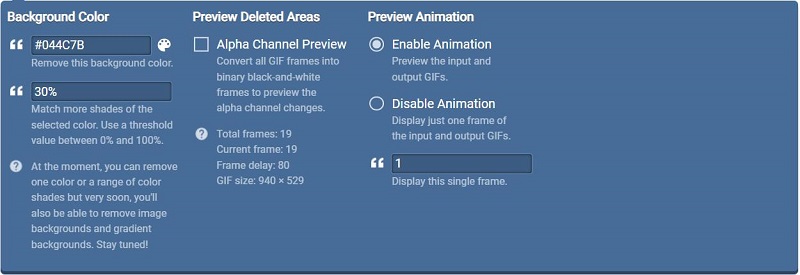
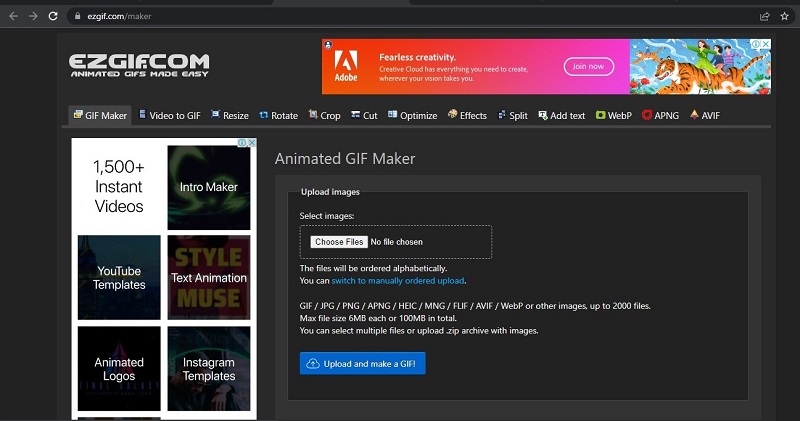
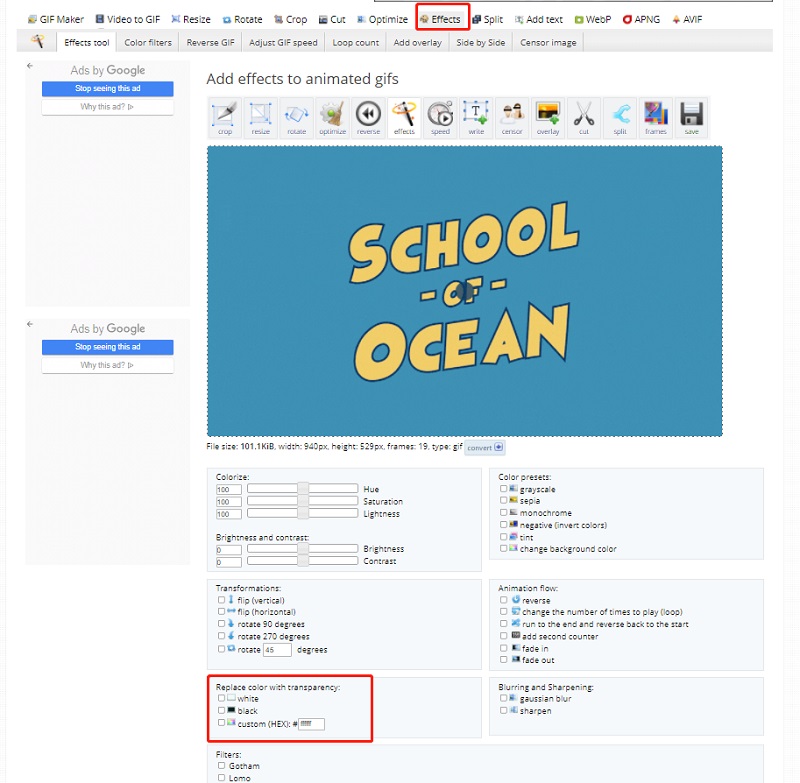
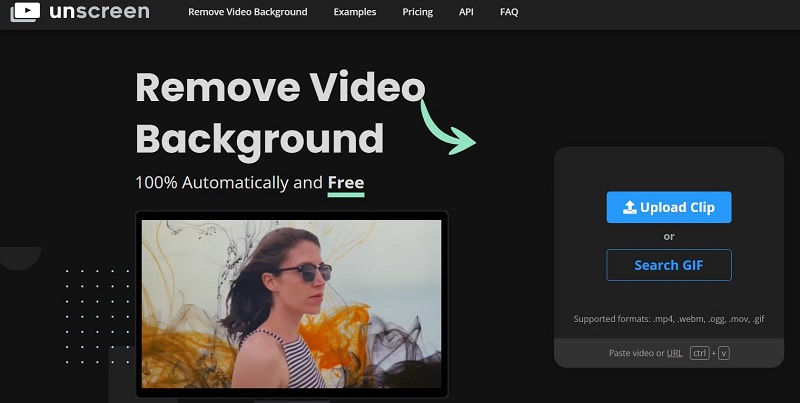
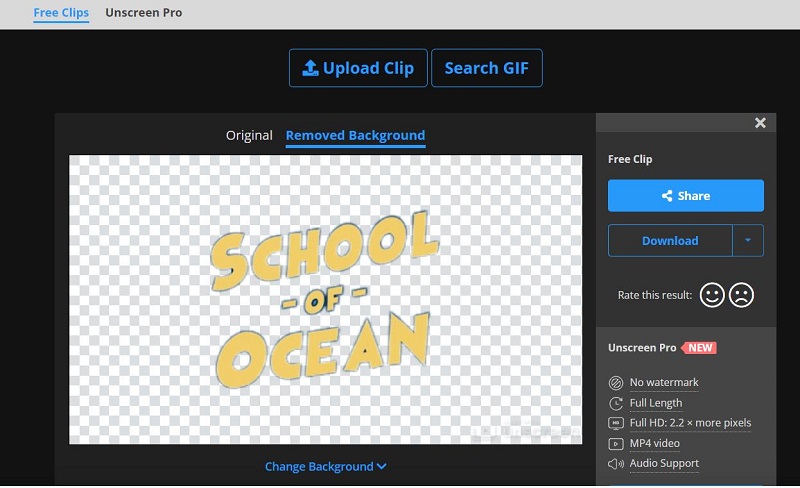
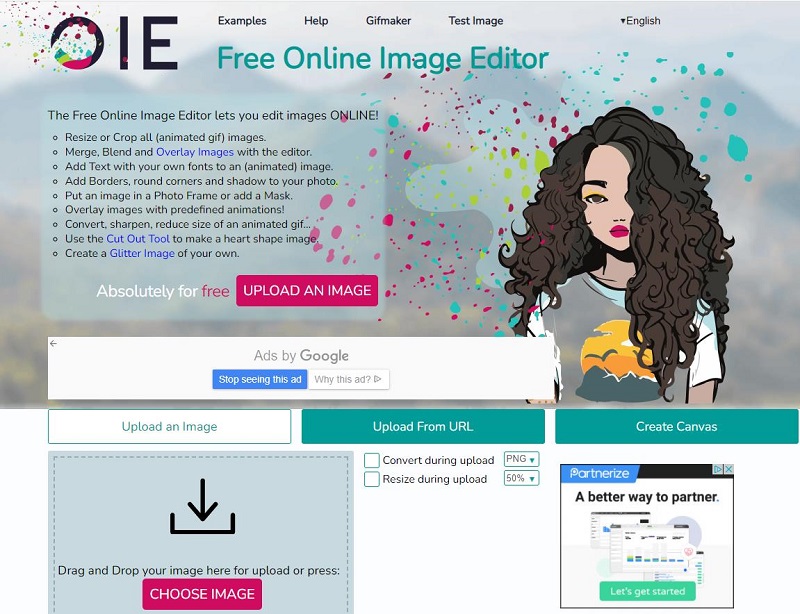
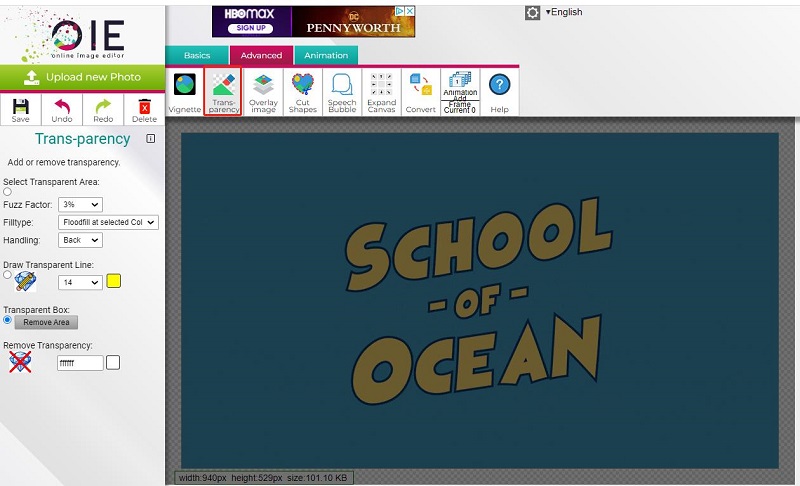
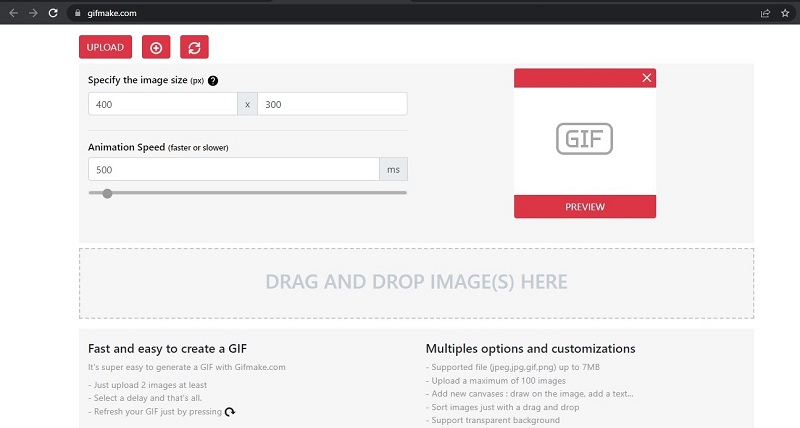
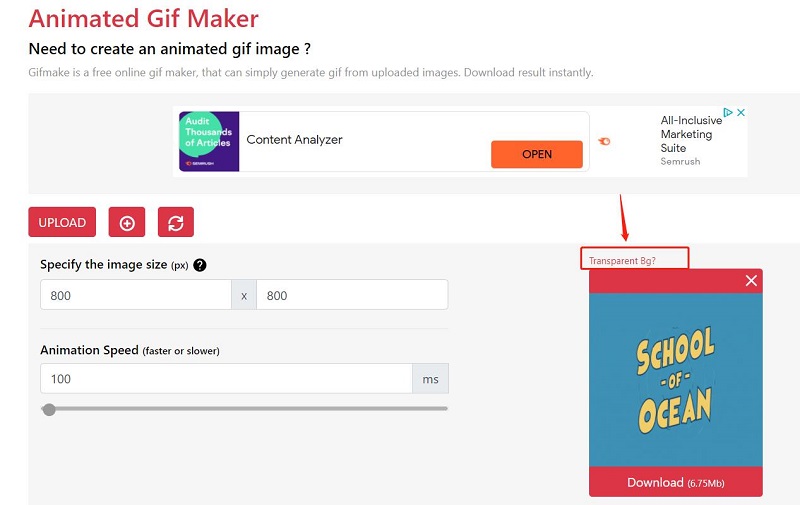




انضم إلى المناقشة وشارك بصوتك هنا
اترك تعليقا
قم بإنشاء تعليقك على مقالات HitPaw